A csatornák szerkesztése, a műholdas TV vételére szolgáló berendezés felülvizsgálata
Csatornák szerkesztése a vevõ segítségével
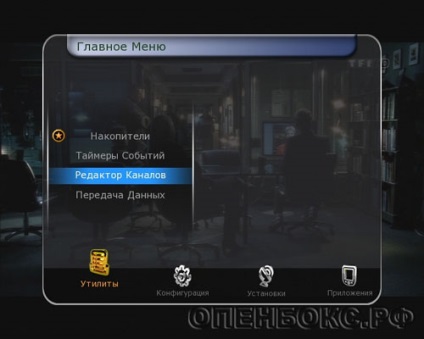
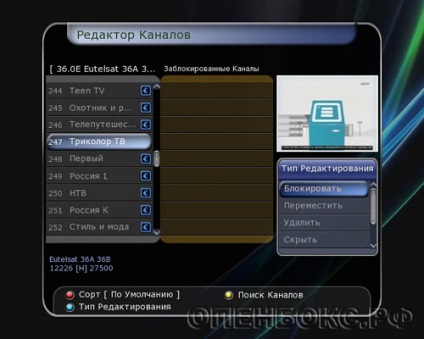
A képernyő jobb oldalán elérhető a Szerkesztés típusa opciótáblával.
Blokk, azaz. zárja be a csatornához való közvetlen hozzáférést, a vevő csak a jelszó beírása után vált a csatornára, a kiválasztott csatorna blokkolásához, nyomja meg az OK gombot, a csatorna "ugrik" a jobb asztalra, már blokkolt.
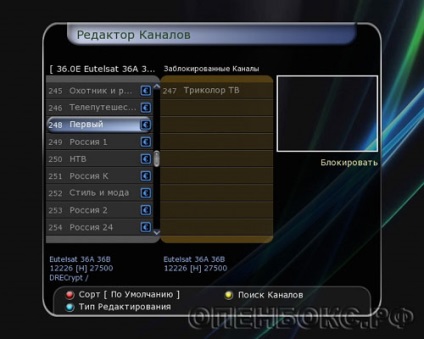
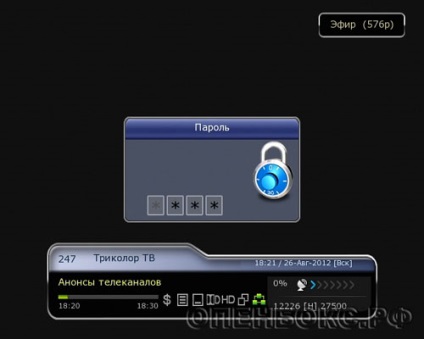
Az alapértelmezett jelszó 0000.
Mozgatás - mozgassa a csatornát a csatornalistában. A kívánt csatornán nyomja meg az OK gombot, a csatorna a Kijelölt csatornák táblázatba lép (több csatornát is kijelölhet, majd saját belátása szerint mozgathatja őket). A kurzor gombokkal adja meg a csatorna új helyét a bal oldali listában, menjen a jobb listába, válassza ki a csatornát, és nyomja meg a zöld gombot.
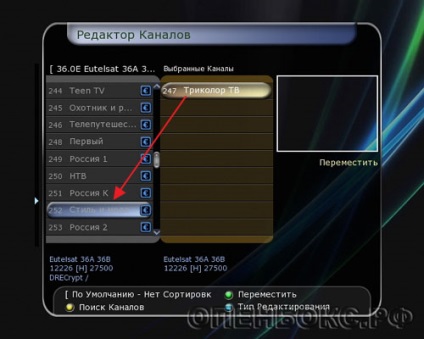
A csatorna új pozícióba kerül.
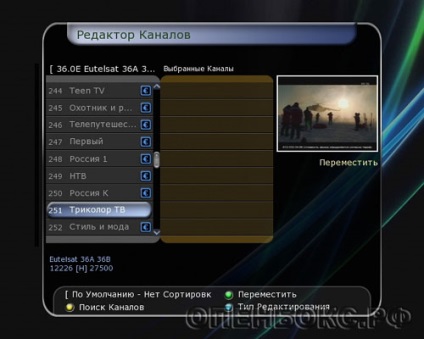
Törlés - törli a csatornát a listából. Nem ajánlott törölni a csatornákat az általános listáról. A következő műholdas vizsgálat után a csatornák visszaállíthatók. Törölheti a kedvencek listáit, az összes lista továbbra is a megőrzés állapotában van.
Kedvencek - ezek a tematikus listák (vagy egy lista, amelyre nézve kényelmesebb) a kiválasztott csatornák. A vevőkészülékben már előkészítettek 13 kedvenc csoport nevét.
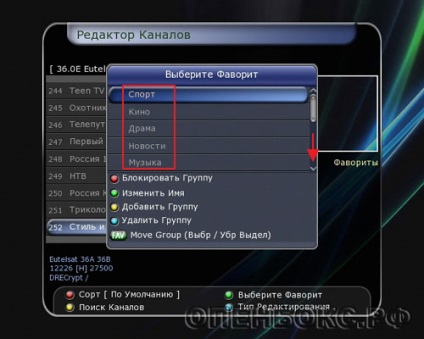
A távirányító FAV gombjának megnyomásával megváltoztathatja a kedvenc listák sorrendjét. A kedvenc listák törölhetők, hozzáadhatók, megváltoztathatók egy létező név. Miután kiválasztotta a kedvencek listáját a csatornák általános listájából, kiválasztja azokat a beállításokat, amelyek megfelelnek a listában szereplő kritériumoknak, az OK gombot megnyomja, és a csatorna a kedvencek listájába kerül.
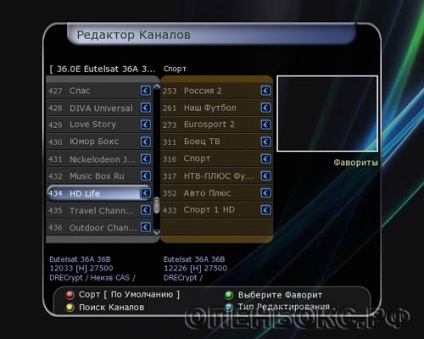
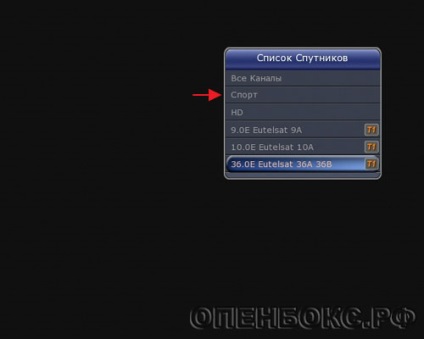
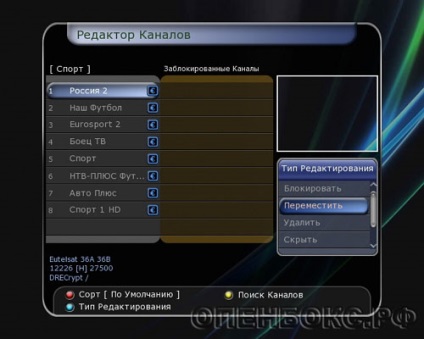
Az alábbi csatornákat szétosztsa tetszés szerint.
A szerkesztés után helyezze be az USB-meghajtót, válassza a MENU - Főmenü - Segédprogramok - Adatátvitel - Csatornalista átvitele USB-re.
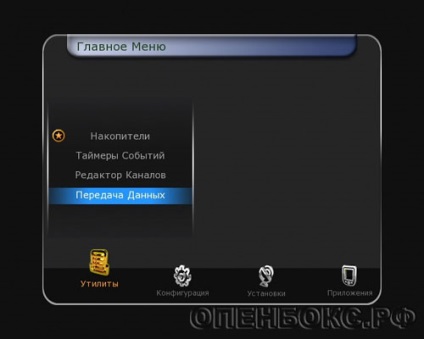


Így a munkáid mentésre kerülnek egy független tárolóeszközön. Ezen szerkesztési csatornákon a vevõ segítségével teljesnek tekinthetõ.
Csatornák szerkesztése számítógéppel
Az OPENBOX S6 Pro + HD számítógépes csatornák szerkesztése a véleményem szerint a legmegfelelőbb szerkesztési mód. A vevőkészülék kommunikációja a számítógéppel az FTP-n keresztül történik, a számítógépen, amelyre a PolarEditOctagon programot telepíteni kell. Ez a program letölthető a weboldalunkról, az OPENBOX S6 Pro + HD vevő szoftveres részében található.
Miután telepítette a PolarEditOctagon programot a számítógépen, válassza a From-Download - FTP funkciókat,

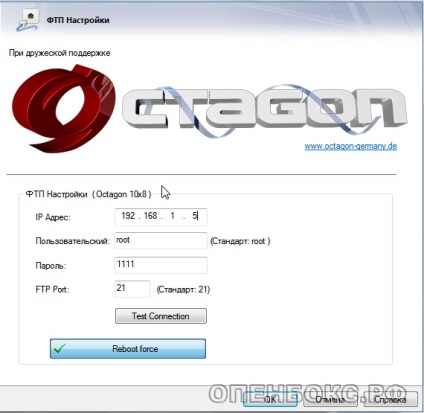
Válasszon a letöltésből - Octagon 10x8-PC letöltés.

A vevőkészülék csatornáinak teljes listája a műholdak, a szolgáltatók, a transzponderek stb. Megjelölésével kerül letöltésre.
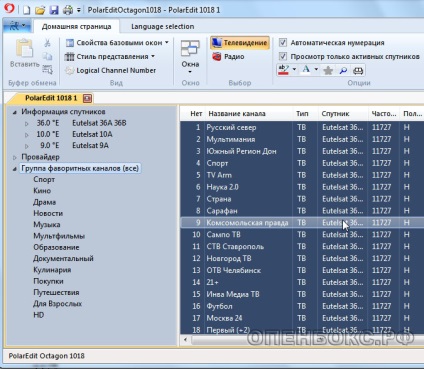
A szerkesztés célja egy vagy több kedvencek listájának létrehozása. Ehhez válasszon ki egy létező üres listát, vagy hozzon létre egy újat, vagy nevezzen át egy meglévő nevet. Ha a csatornák általános listáján szerepel, akkor jobb, ha egy adott szolgáltató, akkor a csatornára lépni és húzni úgy, hogy a bal egérgombbal a kedvenc listáján a vonalat lenyomva tartja,
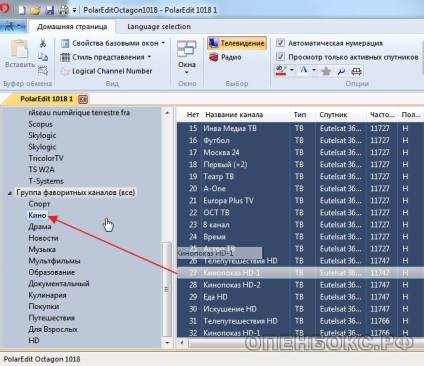
vagy a csatornán, kattintson a jobb egérgombbal és adja meg a kedvencek listájának nevét.
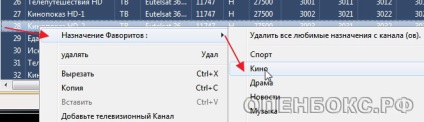
Folytassa a listát, a csatornák sorrendjét egyszerűen az egérrel húzva változtathatja meg. Egy vagy több lista létrehozása után mentse el a munkáját a számítógépen és töltse fel a vevőkészülékre.
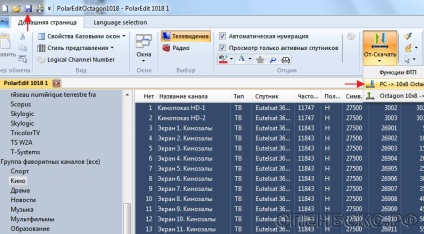

A távirányító újraindítása után nyomja meg a FAV gombot, válassza ki a létrehozott listát.
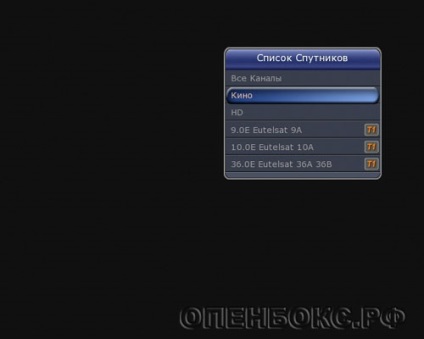
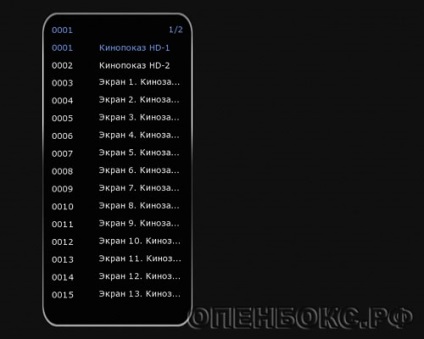
Ezzel befejeződik a csatornák szerkesztése a számítógéppel. A jövőben a .fdu kiterjesztéssel rendelkező csatorna-listafájlra is szükség lehet a kész csatorna-lista kitöltéséhez.